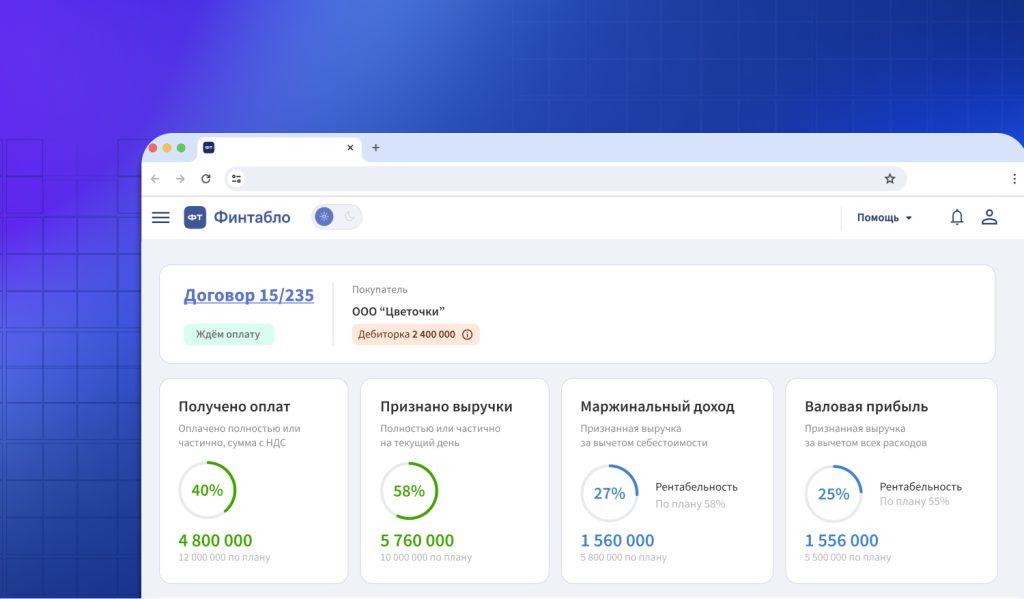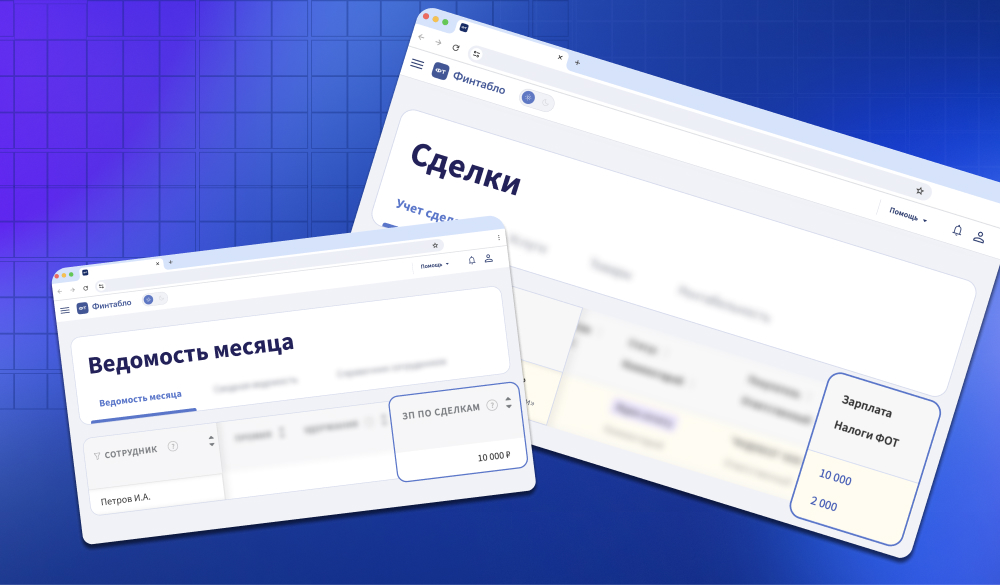Содержание статьи
Обновления
Экспорт всех отчётов
В Финтабло можно вести весь контур управленческого учёта. Однако финдиректорам иногда требуется составить сводные отчёты или взглянуть на цифры под определённым углом. В этом случае поможет экспорт — в статье объясняем, как выгрузить нужные данные из Финтабло.
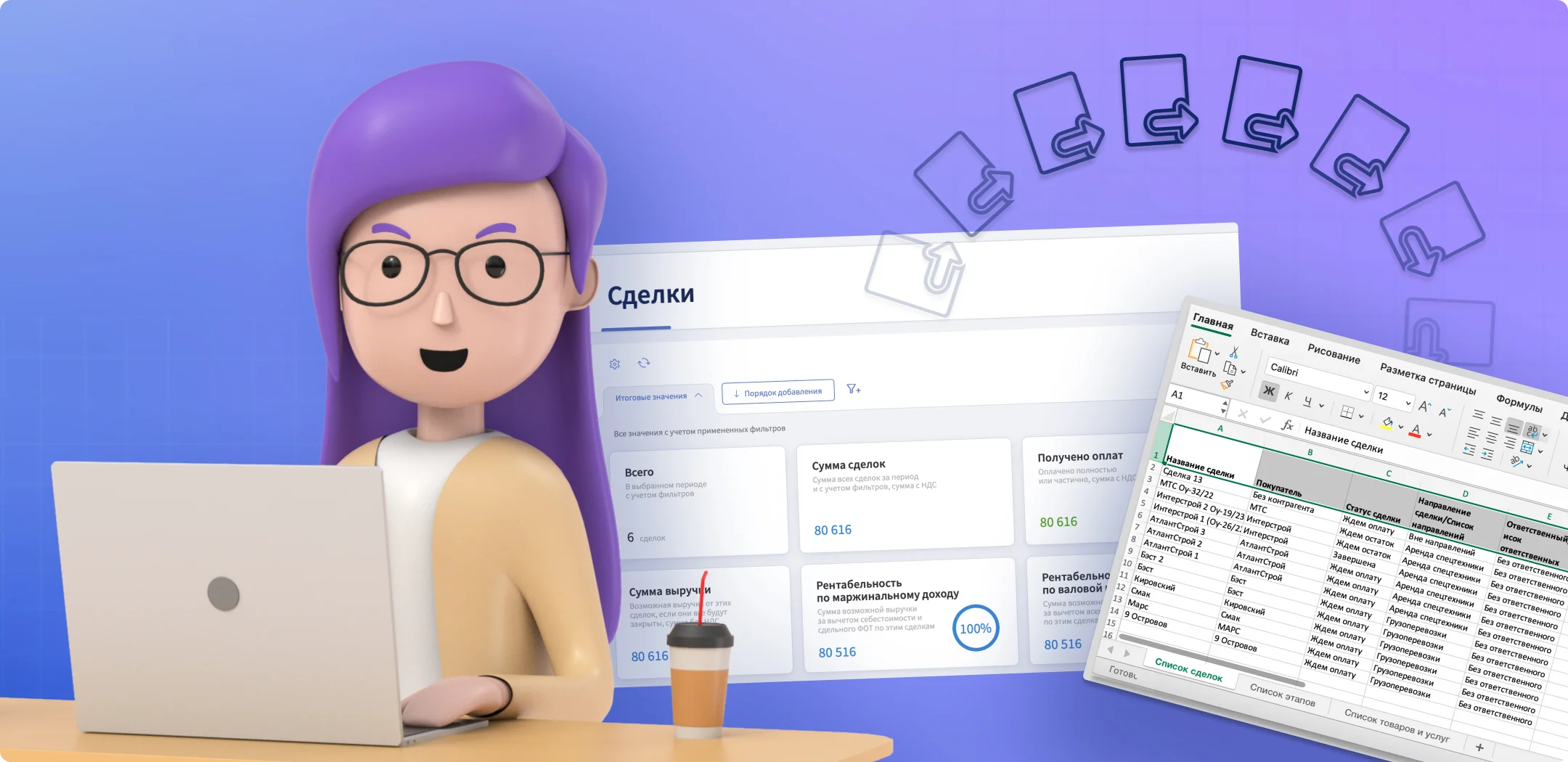
Поделиться
Содержание статьи
Экспорт отчётов
Пригодится, если нужно сделать выгрузку основных отчётов:
- Отчёта о движении денежных средств (ОДДС);
- Отчёта о прибылях и убытках (ОПиУ);
- Баланса;
- Платёжного календаря;
- Бюджетов ДДС и ДиР.
Для этого перейдите на страницу отчёта и нажмите на значок экспорта под его названием.
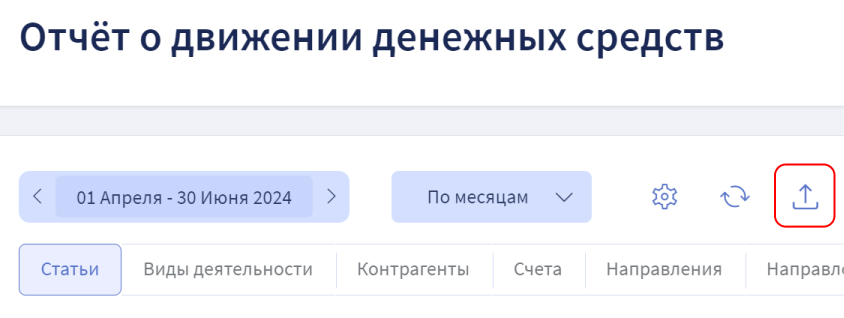
Значок экспорта расположен справа от периода
После сервис уточнит, в каком виде вы хотели бы выгрузить отчёт.
А. С обозначением иерархии статей или без. Если поставить галку, то отчёт сохранится в Excel с точками перед названиями статей и субстатей. Количество точек поможет понять, к какому уровню иерархии относится строка: к корневой или субстатье.
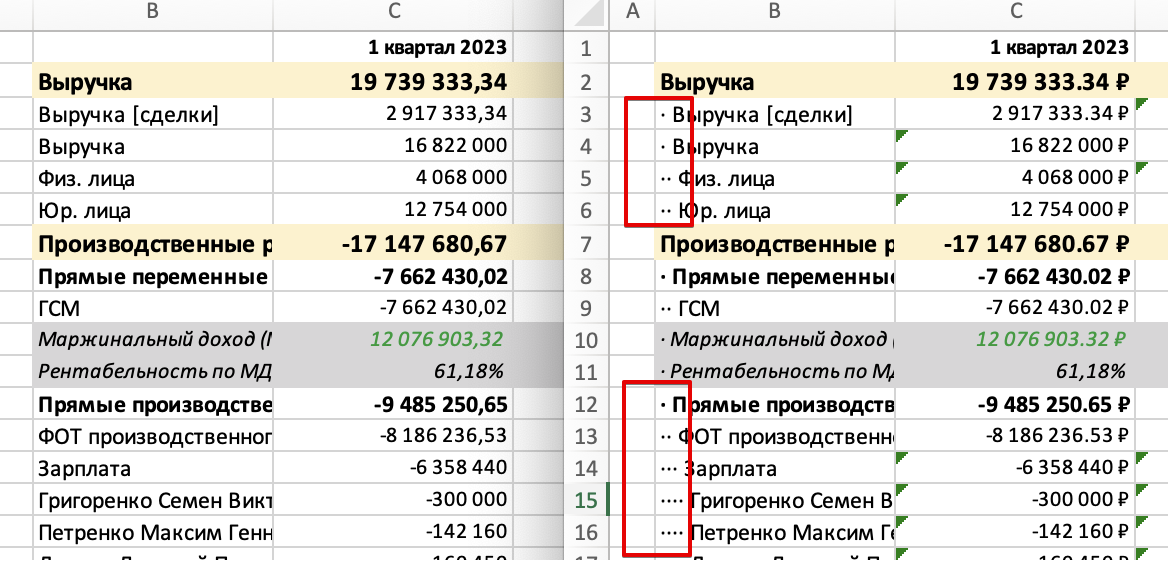 Точки в примере справа помогают определить иерархию строк
Точки в примере справа помогают определить иерархию строк
💡Сохраните отчёт без иерархии, если планируете использовать данные для других таблиц и формул, — так будет удобнее.
В. В текстовом или числовом формате. В первом случае в таблице будет обозначена валюта, а во втором — нет. Если вы используете несколько валют в Финтабло, отчёт будет выгружен в пересчёте в базовую валюту.
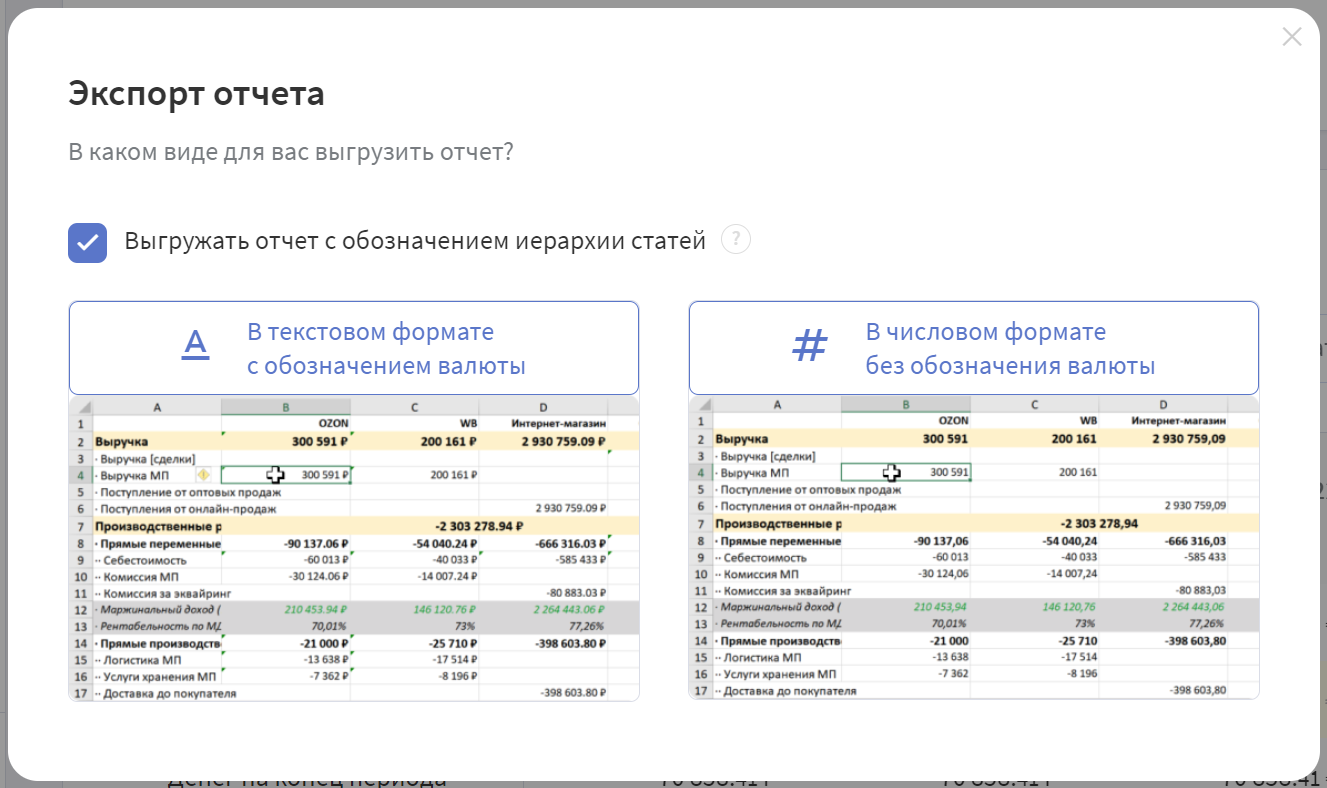 Настройка экспорта отчётов в Финтабло
Настройка экспорта отчётов в Финтабло
💡Если вы планируете на основании экспортированных данных строить графики и прописывать формулы, лучше сохранить отчёт в текстовом формате без обозначения иерархии.
Если у вас в ОПиУ есть статьи свободного ввода, вы можете настроить экспорт таблицы операций по ним. Для этого достаточно «провалиться» в статью свободного ввода и нажать на значок выгрузки.
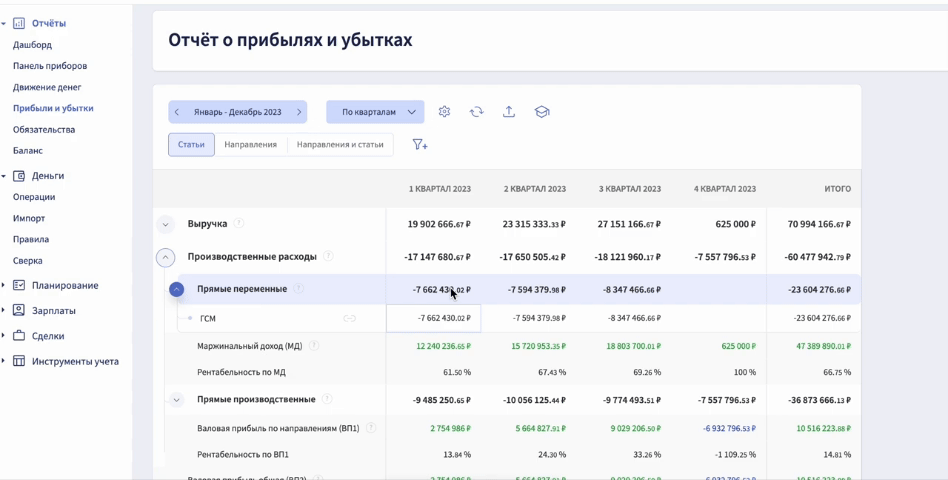
Экспорт сделок
В Финтабло есть многофункциональный модуль «Сделки», в котором можно вести проектный учёт, узнавать чистую прибыль по каждому из проектов, а также их рентабельность. Сделки можно делить на этапы и признавать выручку по ним, не дожидаясь окончания всего проекта.
Недавно появилась возможность планирования прибыли: в карточке сделки можно добавить плановые значения даже до заключения контракта, прописать все расходы и оценить, какая прибыль ожидается.
Если вам потребуется более глубокая аналитика, данные из этого раздела можно экспортировать. При выгрузке общего списка сделок автоматически скачивается файл Excel с несколькими вкладками внутри документа.
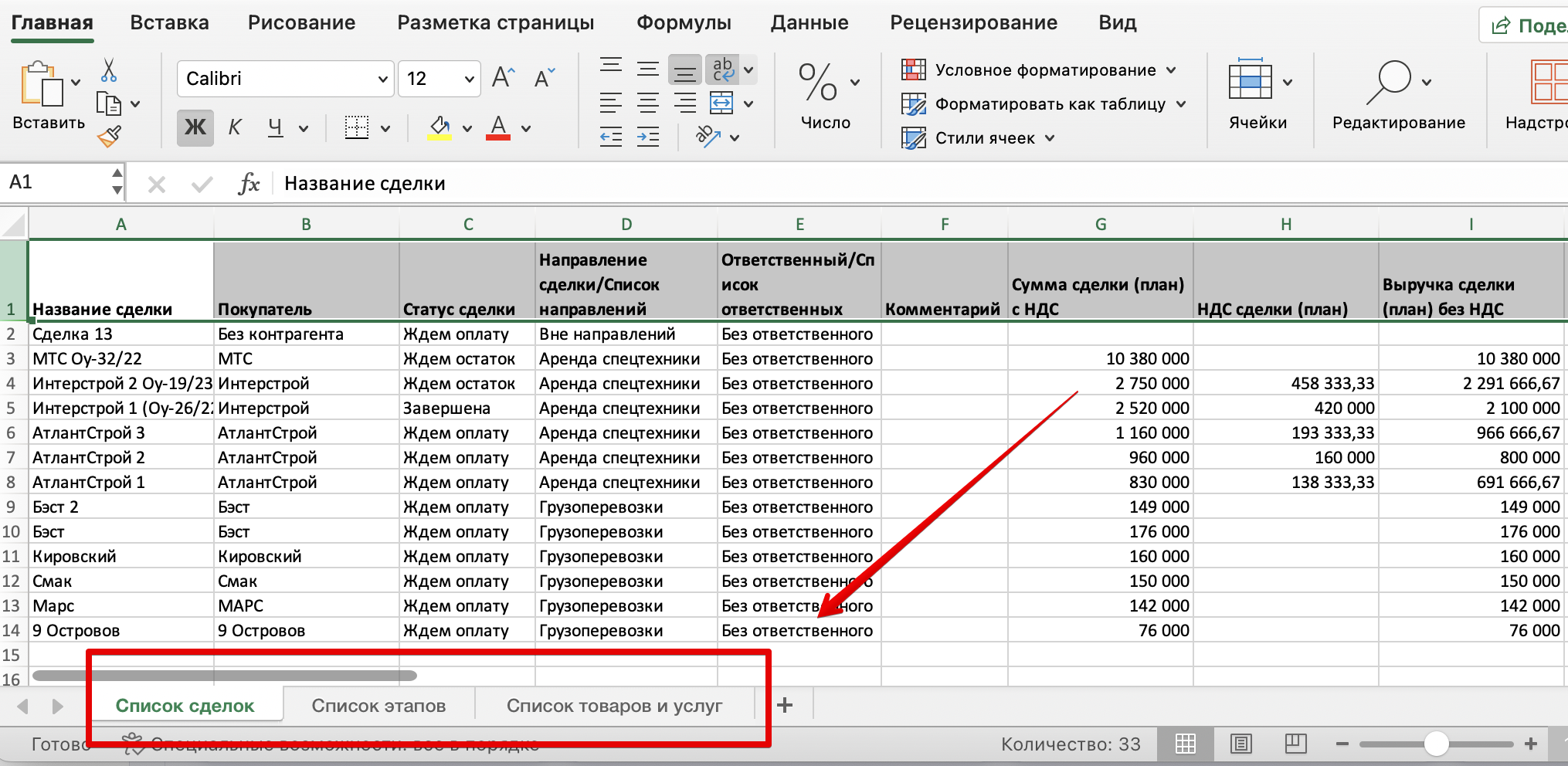
Таблица Excel с данными из модуля «Сделки»
Если вам нужно экспортировать данные только по одной сделке, это можно сделать, перейдя в её карточку. Кнопка экспорта есть на вкладках с этапами, План/Фактом по ДДС, План/Фактом по ДиР.
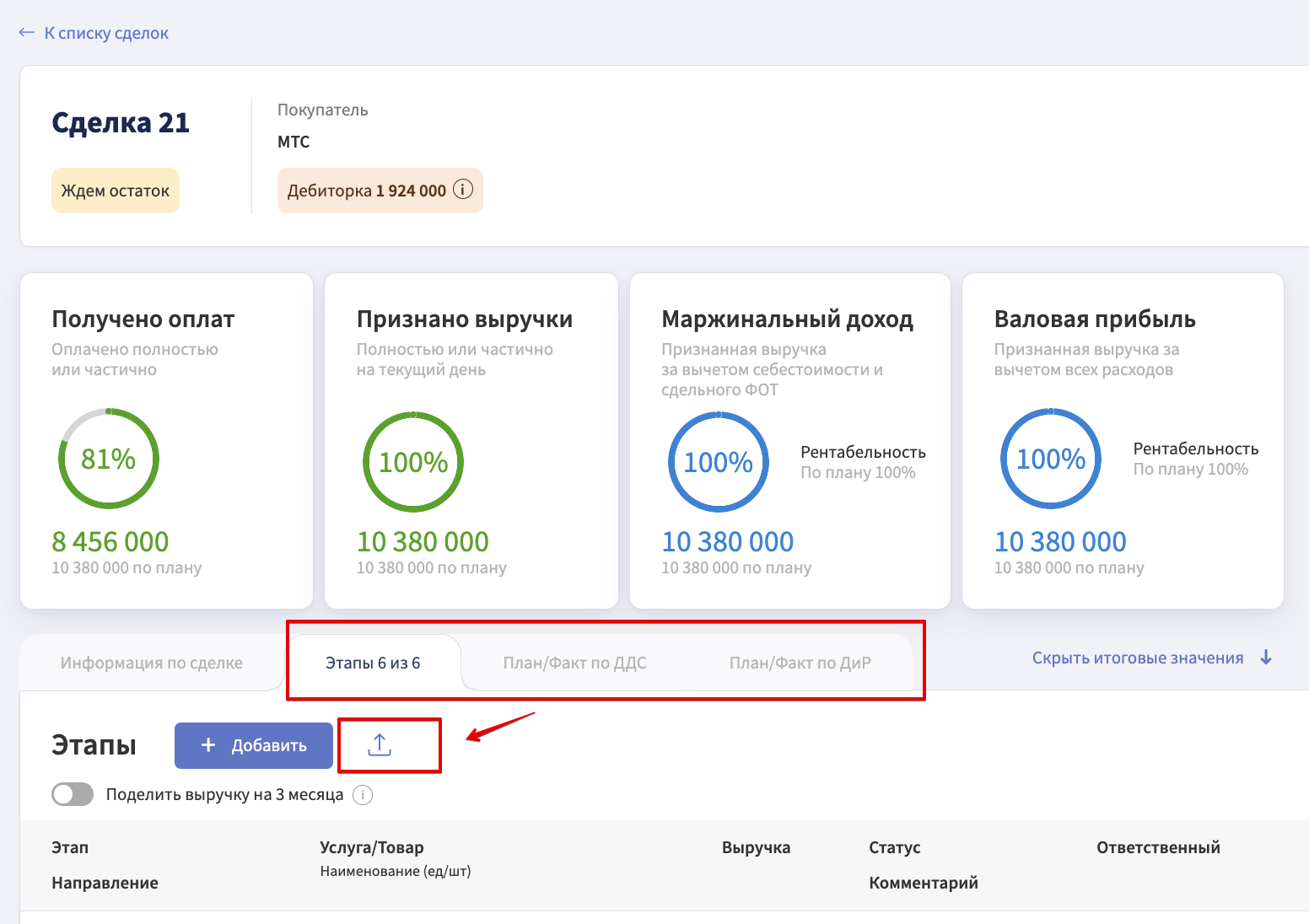
Можно экспортировать данные по конкретной сделке
Также можно отдельно выгрузить информацию из разделов «Склад товаров» и «Каталог услуг».
Экспорт зарплат
Теперь из модуля «Зарплаты» можно выгрузить сводную ведомость и ведомость месяца, а также справочник сотрудников.
💡При экспорте сводной ведомости проверьте, что выбран нужный вам период.
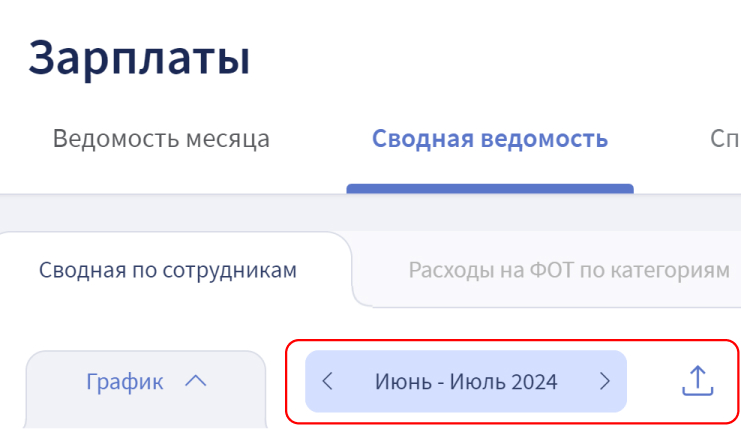
Перед выгрузкой убедитесь, что период задан верно
При выгрузке справочника сотрудников экспорт подстраивается под установленные в нём фильтры. Если хотите выгрузить справочник полностью, отключите их.
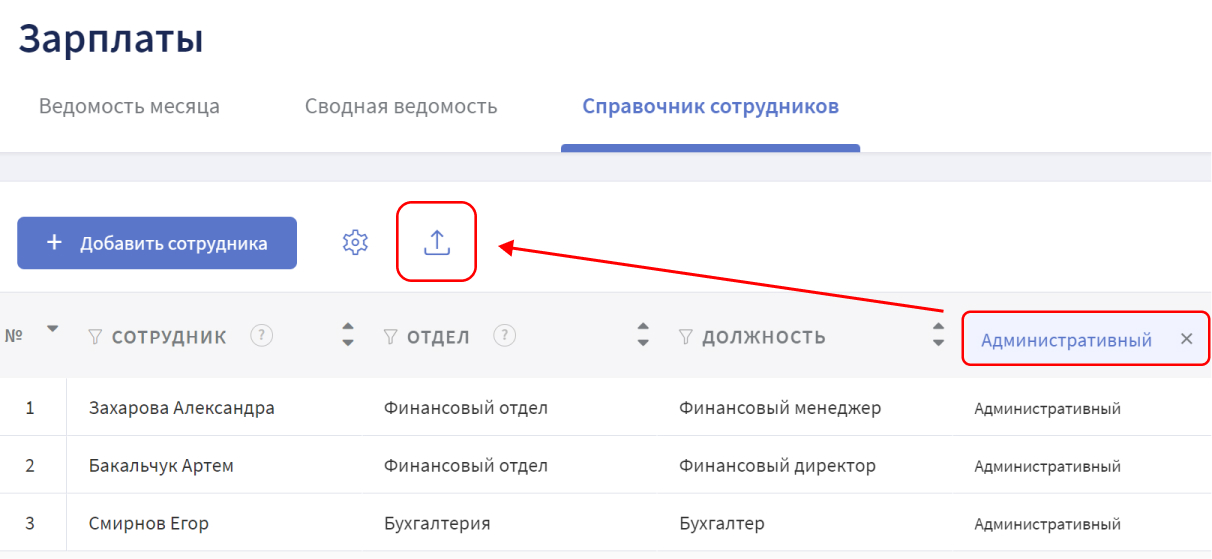
Установите фильтры в справочнике, чтобы выгрузить только нужные данные
Экспорт инструментов учёта
Инструменты учёта помогают следить за обязательствами компании, её имуществом и налогами. В Финтабло к ним относятся одноимённые разделы:
- Обязательства;
- Кредиты;
- Налоги;
- Имущество.
Из каждого раздела можно экспортировать нужные вам данные.
В экспорте учёта обязательств уже есть посчитанная дебиторская и кредиторская задолженность по каждому обязательству, а также срок давности долга в днях.
Из раздела «Кредиты» можно выгрузить график платежей по нужному вам кредиту. Для этого выберите кредит из списка и нажмите на «График» — откроется график платежей, и сверху вы увидите кнопку экспорта.
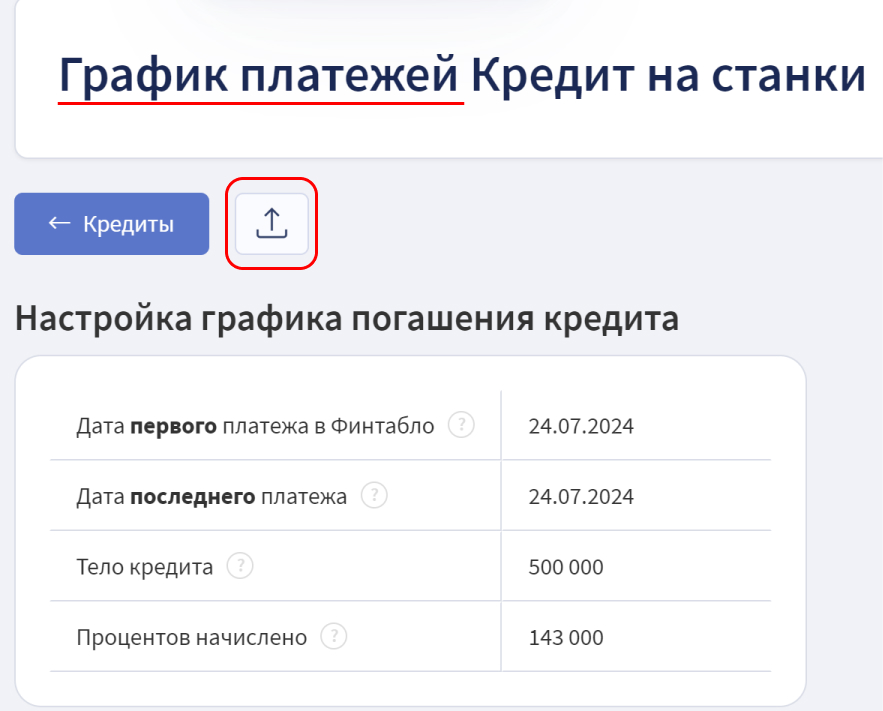
Также можно выгрузить список всех кредитов компании и оставшейся задолженности по ним.
А из раздела «Имущество» теперь можно выгрузить как справочник имущества, так и график амортизации.
Чтобы оценить возможности сервиса, регистрируйтесь в Финтабло. После регистрации откроется бесплатный доступ ко всем отчётам на 7 дней. Вопросы и пожелания можно отправлять в чат технической поддержки.